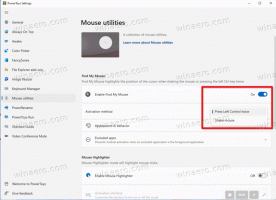Google sprawia, że Chrome oszczędza więcej energii baterii
Szybkie intensywne ograniczanie przepustowości po załadowaniu to nowa funkcja eksperymentalna, która pojawiła się w wersjach Chrome dla deweloperów i Canary. Sprawia, że przeglądarka zwalnia zasoby kart i zawiesza skrypty szybciej niż w obecnej stabilnej wersji. To znacznie poprawia żywotność baterii laptopów i innych urządzeń przenośnych.
Jak każda inna opcja eksperymentalna, jest ukryta za flagą. Aby więc spróbować, musisz go najpierw włączyć. Jak wspomniałem, powinieneś używać najnowszego Chrome Dev lub Canary.
Włącz szybkie intensywne ograniczanie po załadowaniu w Chrome
- Otwórz nową kartę Chrome i wpisz chrome://flags/#quick-intensywne-dławienie-po-ładowaniu w polu adresowym.
- Wybierz Włączony dla Szybkie intensywne dławienie po załadowaniu flaga.
- Uruchom ponownie przeglądarkę Chrome.
Gotowe! Od teraz Chrome będzie ograniczać otwarte karty już po 10 sekundach braku aktywności. Gdy strona jest ograniczana, Chrome dopasowuje wybudzanie minutnika JavaScript do 1-minutowego interwału po okresie prolongaty wynoszącym 10 sekund.
Bieżący domyślny limit czasu jest ustawiony na 5 minut. Nowa wartość 10 sekund wydłuży żywotność baterii urządzenia. Testy Google pokazują, że da Ci to do 10% więcej czasu.
Ponadto, jak wynika ze stanu platformy Chrome opisskrócenie limitu czasu ograniczania z 5 minut do 10 sekund nie powoduje żadnych negatywnych ani ubocznych skutków. Gdy wszystkie karty są ukryte i ciche, następuje znaczna poprawa czasu procesora.
Gdy Google zakończy testowanie, nowe domyślne ustawienia ograniczania przepustowości zostaną rozesłane na wszystkie obsługiwane platformy. Być może dotrą również do Microsoft Edge w ramach aktualizacji projektu „Chromium”.
Mówiąc o Edge, otrzymał również nową funkcję. Jego kanaryjska wersja zawiera teraz pełnoprawny edytor obrazów który pozwala modyfikować obrazy przed ich pobraniem. Możesz kliknąć obraz prawym przyciskiem myszy, zmienić jego rozmiar, przyciąć i/lub dodać do niego adnotacje, a następnie zapisać na dysku lokalnym.
Jeśli podoba Ci się ten artykuł, udostępnij go za pomocą przycisków poniżej. To nie zabierze Ci wiele, ale pomoże nam się rozwijać. Dziękuję za wsparcie!